Page 1
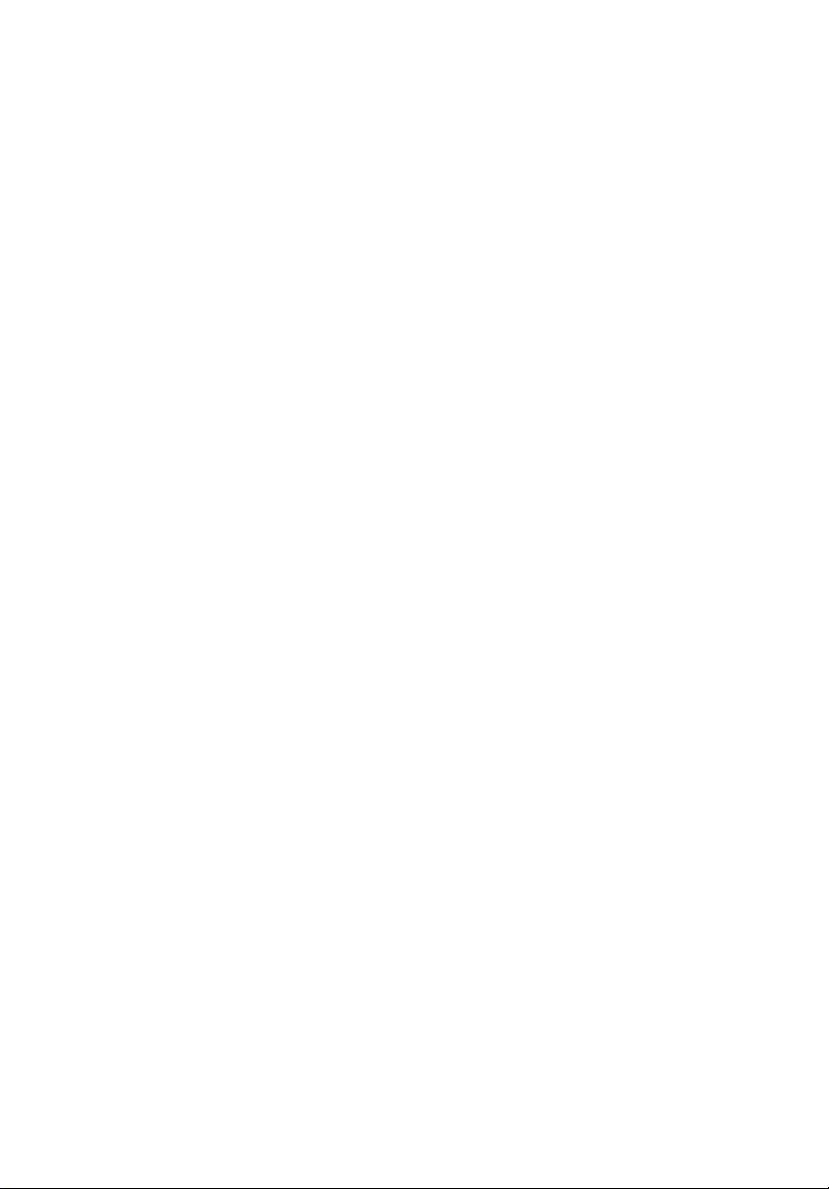
Acer Projektere
med 3D Teknologi
Quick-guide
Page 2
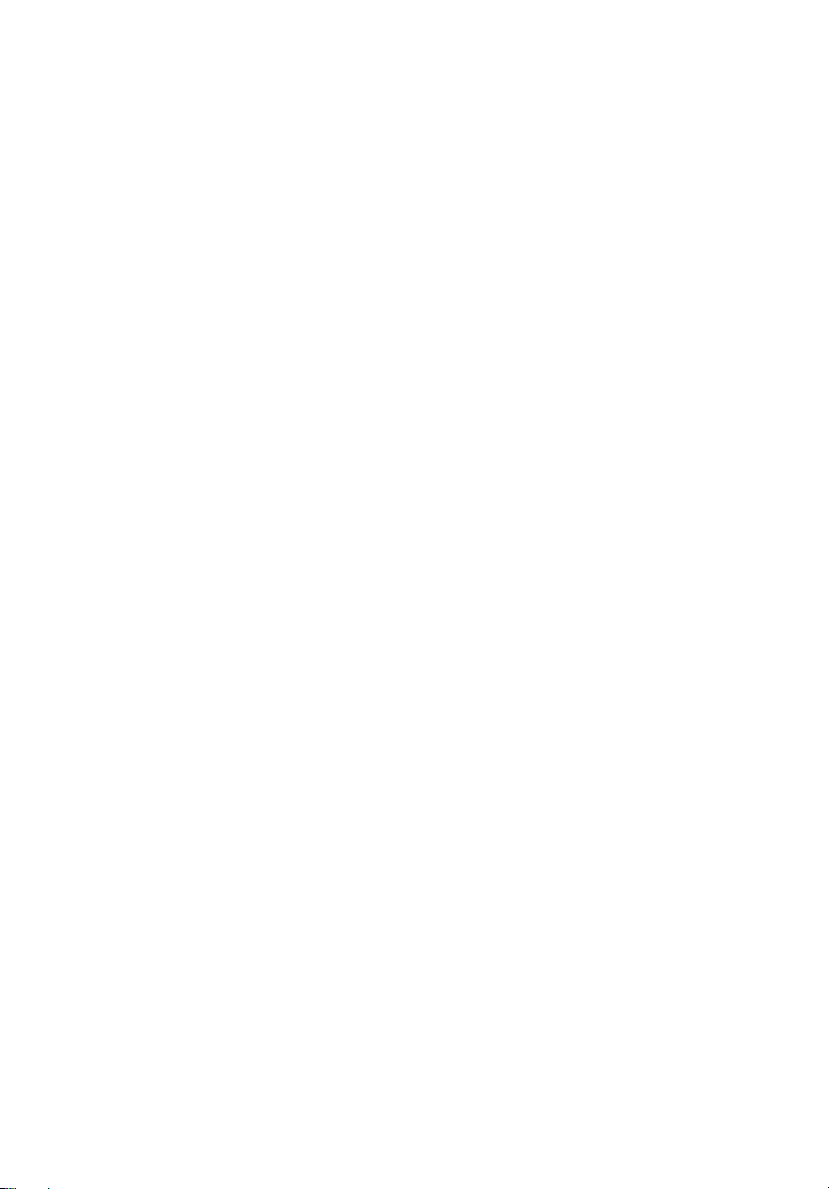
© 2012 Alle rettigheder forbeholdes.
Acer projektorserie - Quickguide
Originaludgave: 8/2012
Modelnummer: __________________________________
Serienummer: ___________________________________
Købsdato: ________________________________
Købssted: ________________________________
Page 3
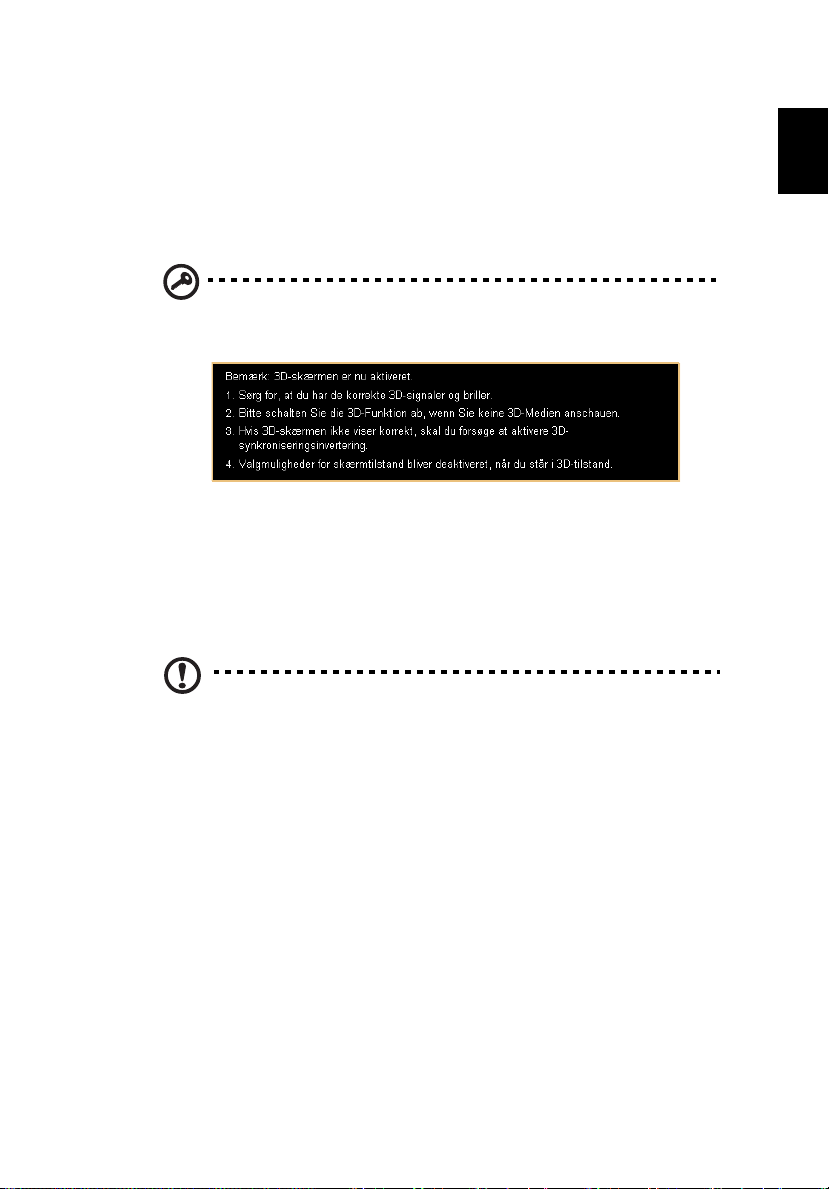
Dansk
Din Acer projektoren er udstyret med DLP og NVIDIA 3D teknologi (som tilbehør).
Hvis du har forbundet din projektor til en computer, bedes du venligst læse
afsnittene "Sådan bruger du teknologien fra NVIDIA 3D Vision" på side 3 eller
"Sådan bruger du teknologien fra DLP 3D / NVIDIA 3DTV Play" på side 7.
Hvis du har forbundet din projekter til en dvd eller
læse "Sådan ser du 3D dvd eller Blu-ray" på side 11.
Vigtigt:: Når 3D teknologien aktiveres, ses en påmindelse om, at 3D
er aktiveret. Hvis du ikke ønsker at se 3D indhold, skal du slå det fra.
Ellers projiceres billedet ikke med fuld lysstyrke.
Blu-ray afspiller, bedes du venligst
3
Brug af 3D briller
NVIDIA 3D Vision og DLP 3D briller er elektriske. For at forlænge batteriets levetid,
slukker de efter et par minutters inaktivitet. Inden du skal se 3D indhold, skal du
kontrollere, at brillerne er aktiveret. I mange tilfælde findes en trykkontakt på
stængerne. En lysdiode angiver, om der er tændt for brillerne eller ej.
Bemærk: Se dokumentationen, som fulgte med brillerne, hvordan der
tændes for dem og, hvordan batteriet udskiftes.
Sådan bruger du teknologien fra NVIDIA 3D Vision
Når du bruger DVIDIA 3D briller, kan de kun bruges med NVIDIA 3D Vision
godkendte projektere.
Inden du kan glæde dig over fordelene ved teknologien fra N
du gøre følgende.
1 Kontroller, at dit grafikkort understøttes. Gå til www
3D_Vision_Requirements.html for at se, om dit grafikkort står på listen. Hvis
du ikke er sikker, er der et automatisk værktøj øverst på siden, som kan være
dig til hjælp.
VIDIA 3D Vision, skal
.nvidia.com/object/
Page 4
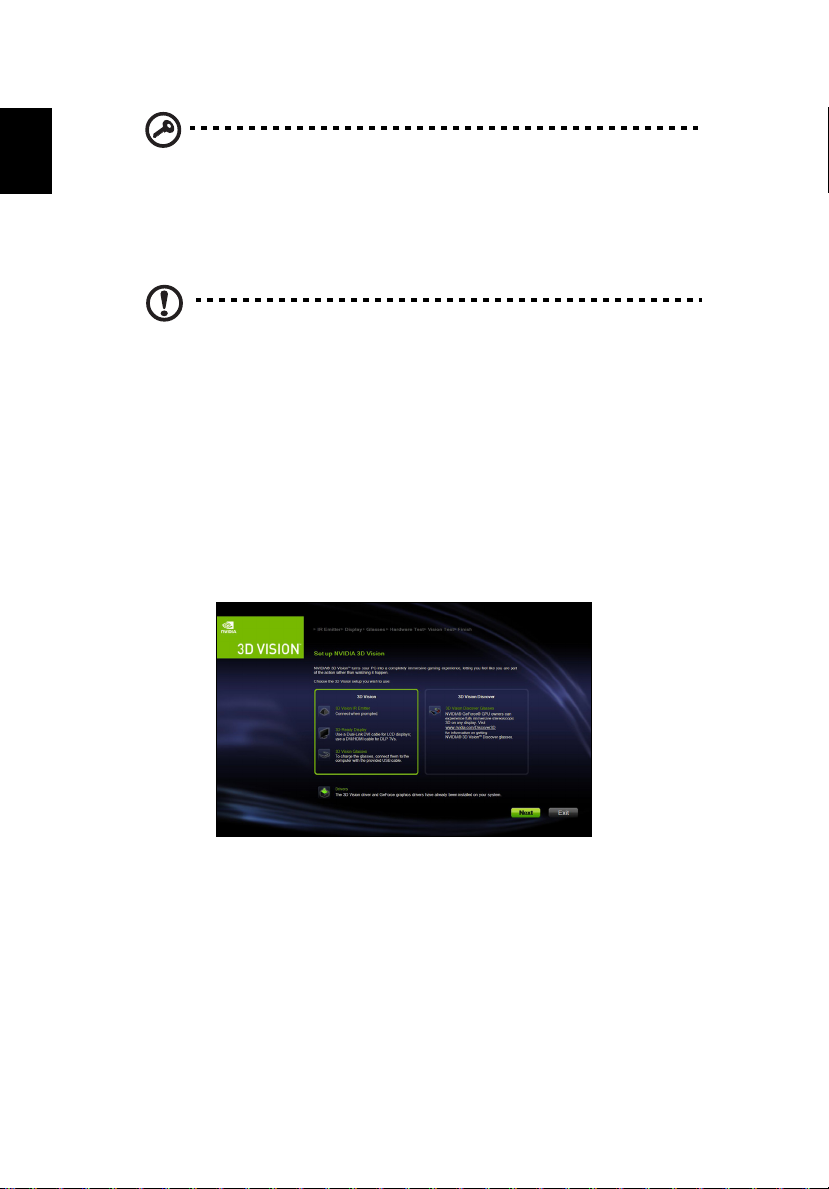
4
Dansk
Vigtigt:: Kun NVIDIA grafikkort understøttes.
2 Download og installer 3D driverne og 3D afspilleren fra
www.nvidia.com/object/3D_Drivers_Downloads.html.
3 Du skal også downloade en passende 3D afspiller som den,
fra www.3dtv.at.
Bemærk: Det kan være nødvendigt at anskaffe yderligere software.
4 Kontroller, at du har NVIDIA 3D brillerne og IR-senderen.
der er til rådighed
Opsætning af et 3D miljø
Når driverne er installeret, skal du installere miljøet.
1 Anbring den infrarøde sender, så den har maksim
3D brillerne og er nødvendige for at se 3D indhold. Forbind USB kablet til en
ledig USB port på computeren.
2 Højreklik hvor som helst
vil åbne installationsguiden, hvis du ikke tidligere har installeret 3D miljøet.
på skrivebordet og vælg NVIDIA kontrolpanel. Dette
al dækning. Senderen styrer
3 Installer 3D miljøet ved at følge instruktionerne på skærmen.
Page 5

Dansk
4Afmærk Enable Stereoscopic 3D (Aktiver stereoskopisk 3D)
valgmuligheden og vælg den korrekte displayenhed.
5I Select a task...(Vælg en opgave) listen, skal du vælge Change resolution
(Ændre opløsning). Sørg for at opdateringshastigheden på skærmen står på
100/120 Hz (kan ses i rullemenuen).
Hvis du ser Blu-ray 3D med en HDMI 1.4 eller
automatisk.
nyere forbindelse, indstilles dette
5
6 Tryk på menuknappen på projektorens fjernbetjening for at åbne OSD. Vælg
3D afsnittet (den sjette menuvalgmulighed) i venstre side af vinduet.
Page 6

6
Dansk
7 Indstil 3D på Nvidia 3D Vision.
8 Du kan også trykke på Empowering-tasten på fjernbetjeningen til projektoren,
for at åbne Acer e3D Management. Blandt 3D valgmulighederne, vælg Nvidia
3D Vision.
Brug af den stereoskopiske afspiller
Du skal have en stereoskopisk afspiller for at kunne se 3D indhold. Nedenstående
instruktioner forklarer, hvordan der ses 3D indhold med den stereoskopiske afspiller,
som er til rådighed på www.3dtv.at. Andre afspillere kan have andre procedurer.
Page 7

Dansk
1 Åbn den stereoskopiske afspiller og indstil visningsmåden ved at gå til View
(Vis) > Viewing Method (Visningsmåde) > NVIDIA 3D Vision.
2 Åbn 3D indholdet i afspilleren.
Bemærk: Du skal se indholdet på fuld skærm for at opnå 3D effekten.
Sådan bruger du teknologien fra DLP 3D / NVIDIA 3DTV Play
7
Kræver DLP 3D briller.
Inden du kan glæde dig over fordelene med DLP 3D teknologi, skal du gøre
følgende.
1 Kontroller, at dit grafikkort understøtter 3D afspilning.
Bemærk: Se grafikkortets dokumentation.
2 Download og installer de nyeste drivere til grafikkortet.
Bemærk: Tjek grafikkort-leverandørens websted for den seneste
driverversion.
3 Du skal også downloade en passende 3D afspiller som den, der er til rådighed
fra www.3dtv.at.
For at downloade software og bruge en NVIDIA 3DTV Play klar projektor med
iller, bedes du venligst se NVIDIA 3DTV Play hjemmesiden:
DLP br
www.nvidia.com/3dtv.
Page 8

8
Dansk
Bemærk: Det kan være nødvendigt at anskaffe yderligere software.
4 Kontroller, at du har de rigtige DLP-kompatible 3D briller.
Opsætning af et 3D miljø
Når driverne er installeret, skal du installere miljøet.
1 Stil opdateringshastigheden på 100/
konstant billedhastighed/dybde på 3D formatet. På andre skal du stille
opdateringshastigheden, som 3D indholdet kræver.
Hvis du ser Blu-ray 3D med en HDMI 1.4a elle
dette automatisk.
2 Tryk på menuknappen på projektorens fjernbetjening for at åbne OSD. Vælg
3D afsnittet (den
3 Stil 3D på Tæ
sjette menuvalgmulighed) i venstre side af vinduet.
nd.
120 Hz på dine grafikkort for, at få en
r nyere forbindelse, indstilles
4 Du kan også trykke på Empowering-tasten på fjernbetjeningen til projektoren,
for at åbne Acer e3D Management. Blandt 3D valgmulighederne, skal du vælge
Tænd
.
Page 9

Dansk
5 Der står "3D format" når der ikke er nok oplysninger. Du bedes venligst vælge
en passende indstilling, for at vise 3D billedet ordentligt.
Bemærk:
1. "3D format" er kun mulig på HDMI 1.4 og på 2. generation 3Dprojektorer.
2. "Rammepakning" er kun mulig på HDMI 1.4 og senere indgange.
9
6 Hvis du mener, at 3D indholdet ikke vises kor
synk. spejlvending i skærmmenuen på projektoren, eller Acer e3D
Management, for at få en konstant billedhastighed/dybde på 3D formatet. Eller
kan du prøve, at skifte til 3D format for, at tilpasse enheden til 3D signalet.
Vigtigt: Hvis du har et NVIDIA kort, og driverne til NVIDIA 3D Vision/
3DTV Play er installeret, vil det muligvis være nødvendigt at
rekt, kan du prøve at vælge 3D
Page 10

10
Dansk
deaktivere den stereoskopiske funktion, for at bruge DLP 3D
teknologien, hvis du ikke bruger en NVIDIA 3D afspiller.
Brug af den stereoskopiske afspiller
Du skal have en stereoskopisk afspiller for at kunne se 3D indhold. Nedenstående
instruktioner forklarer, hvordan der ses 3D indhold med den stereoskopiske afspiller,
som er til rådighed på www.3dtv.at.
Andre afspillere kan have anderledes procedur
bruger NVIDIA 3DTV Play softwarer (med gratis billedviser) med DLP briller, bedes
du venligst se NVIDIA 3DTV hjemmesiden: www.nvidia.com/3dtv.
1 Åbn den stereoskopiske afspiller og indstil visningsmå
(Vis) > Viewing Method (Visningsmåde) > Software pageflipping.
er, f.eks. hvis du downloader og
den ved at gå til View
2 Åbn 3D indholdet i afspilleren.
Bemærk: Du skal se indholdet på fuld skærm for at opnå 3D effekten.
Page 11

Dansk
Sådan ser du 3D dvd eller Blu-ray
Hvis du har en dvd-afspiller eller Blu-ray-afspiller, som understøtter 3D afspilning,
kan du se 3D dvd-indhold med din Acer 3D-aktiverede projektor. Forbind dvdafspilleren eller Blu-ray-afspilleren til projektoren med et af inputformaterne til
rådighed.
Bemærk: Hvis din dvd- eller Blu-ray-afspiller understøtter 3D over
HDMI 1.4a, skal du kontrollere at 3D indstillingerne er slået til, og at
videoen bruger 24p, før du tænder for projekteren.
På ældrer forbindelser bør du kontrollere at opløsningen står på 480i
eller
576i.
1 Tryk på menuknappen på projektorens fjernbetjening for at åbne OSD. Vælg
3D afsnittet (den
2 Stil 3D på Tæ
sjette menuvalgmulighed) i venstre side af vinduet.
nd.
11
3 Du kan også trykke på Empowering-tasten på fjernbetjeningen til projektoren,
for at åbne Acer e3D Management. Blandt 3D valgmulighederne, skal du vælge
Tænd
.
Page 12

12
Dansk
4 Der står "3D format" når der ikke er nok oplysninger. Du bedes venligst vælge
en passende indstilling, for at vise 3D billedet ordentligt.
Bemærk:
1. "3D format" er kun mulig på HDMI 1.4 og på 2. generation 3Dprojektorer.
2. "Rammepakning" er kun mulig på HDMI 1.4 og senere indgange.
5 Hvis du mener, at 3D indholdet ikke vises korrekt, prøv at vælge 3D syn
spejlvending på projektor OSD eller i Acer e3D Management.
k.
Page 13

Dansk
6 Hvis dette ikke forbedre billedet, skal du skifte 3D format, så det passer med
signalet, som din afspiller sender.
Bemærk: "3D format" er kun mulig på HDMI 1.4 og på 2. generation
3D-projektorer.
13
